Configurazione Backup su FastPanel
Configurazione account & piani backup in pianificazione automatica.
Creazione piani di backup su FastPanel.
FastPanel e un pannello di controllo hosting fin ora fornito gratuitamente per gli utenti finali e i provider di hosting. Puoi utilizzarlo liberamente sia per scopi personali che come parte della fornitura di servizi commerciali.
FASTPANEL e IL SISTEMA DI BACKUP

Il Backup di fastpanel è molto comodo e facile da usare, si ha possibilità di collegare account integrativi per il backup a siti web ove usi il tuo proprio spazio cloud, FTP, Oppure puoi scegliere il backup locale. Se sei nuovo posso capirti che posso venirti difficile gestire ma ti darò una mano, continuiamo.
Configurazione
Innanzi tutto crea un account che gestirà le tempistiche, dove e come il backup verrà eseguito. Dal menu a sinistra naviga su: Backup Copies > (rendi attivo Backup Account) > New Account
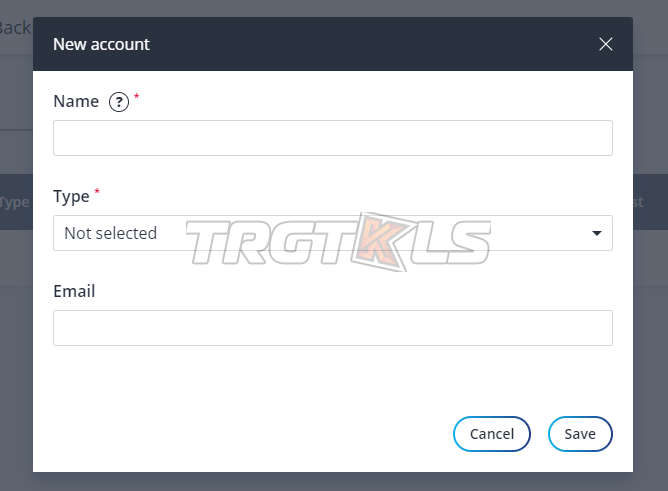
Imposta il nome account, nel menu a discesa scegli l’impostazione del back remoto oppure locale, altrimenti per collegare ad un account cloud scegli la voce cloud. Io per essere chiaro procederò ad avviare nel backup locale. Di seguito inserisci la mail che gestirà e riceverà gli avvisi quando i backup saranno generati automaticamente. Il mio account che gestirà i backup lo chiamato “archivi” sarà lui a gestire il tutto in automatico.
Dopo aver scelto “local” nel menù a discesa comparirà in automatico dove sarà spedito ogni backup cioè
/var/www/fastuser/data/backups
Possiamo lasciarlo cosi come, se nel caso vuoi cambiare la directory del back puoi modificare la cartella di destinazione finale. E clicca “salva“
Dopo aver creato l’account, bisogno creare la pianificazione per fastpanel, nel menu in alto scegli “Backup Plans” per poi cliccare “New Plan” a destra della schermata.
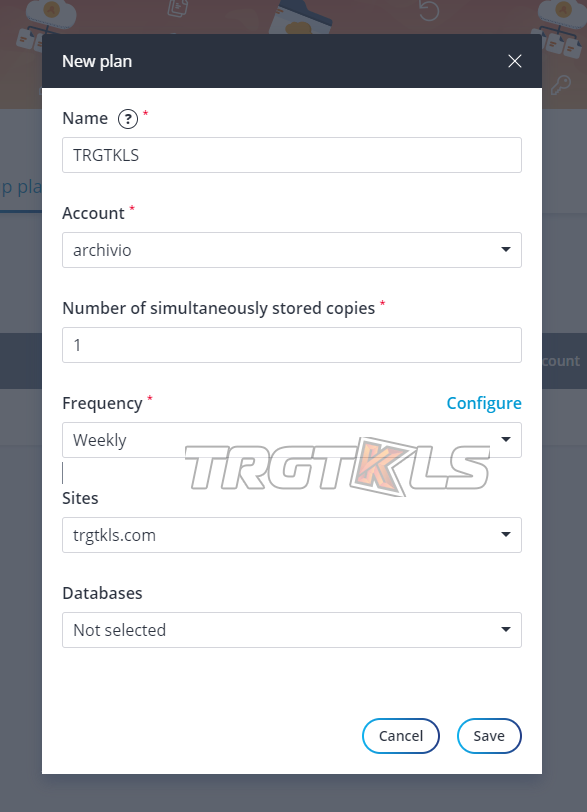
- Dunque scegli un nome per il tuo piano backup
- Imposta L’account che gestirà i Backup
- Imposta quante copie verranno salvate contemporaneamente
- Seleziona la frequenza (settimanale, mensile, annuale, giornaliero oppure personalizza a modo tuo)
- Seleziona il sito web in qui sarà effettuato il piano backup
- Scegli il database (ovviamente del sito web in oggetto)
La mia configurazione e come nell’immagine di sopra cosi come appare, potete modificarlo a vostro piacimento. Detto tutto cliccare Salva.
Ci siamo ora il sistema di backup e configurato correttamente, quindi ogni settimana il mio account “archivi” eseguirà il backup del sito web completo + database. Ora vediamo dove trovare questi backup tramite browser o tramite accesso FTP. Invece di aspettare una settimana, avviamo ora il nostro backup e testiamo il funzionamento. Avvia il backup tramite il pulsante PLAY a destra.
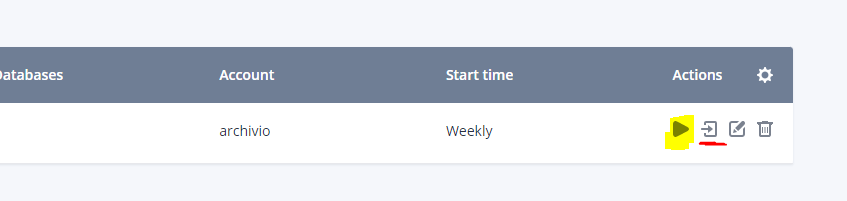
Ora il backup è stato avviato correttamente, per visualizzare il backup tramite il pannello di controllo clicca sul tasto a destra del pulsante PLAY (sottolineato in rosso).

Come vedi nell’immagine, il backup è pronto per essere scaricato, rigenerato o eliminato definitivamente. In questo modo puoi visualizzare i backup tramite il pannello di controllo ma ora vediamo come trovare nel nostro FTP locale. Per entrare nella directory dove sono stati salvati i backup dobbiamo creare un account FTP che ci reindirizzerà direttamente ai nostri file. E anche un modo per tenere al sicuro i nostro File.
Nel menu a sinistra naviga su FTP, e clicca New Account per aggiungere l’account di accesso al percorso dei file.
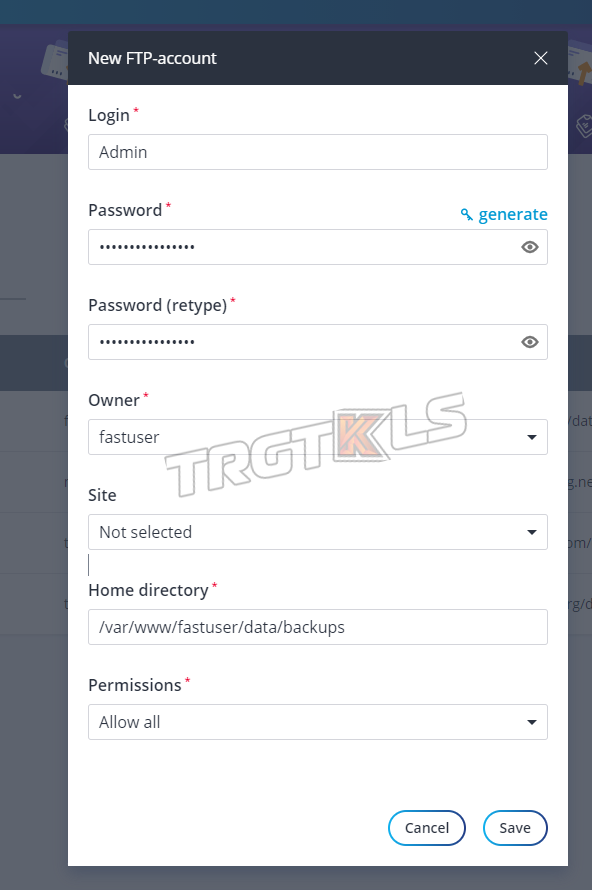
- Inserisci il nome login per accedere ad FTP
- Creare la password
- Scegliere Owner
- Inserisci la directory dei backup che abbiamo creato in precedenza
- Dai i permessi
Clicca “salva”. Ora apri il tuo programma preferito FTP e effettua il login con le credenziali che hai creato.
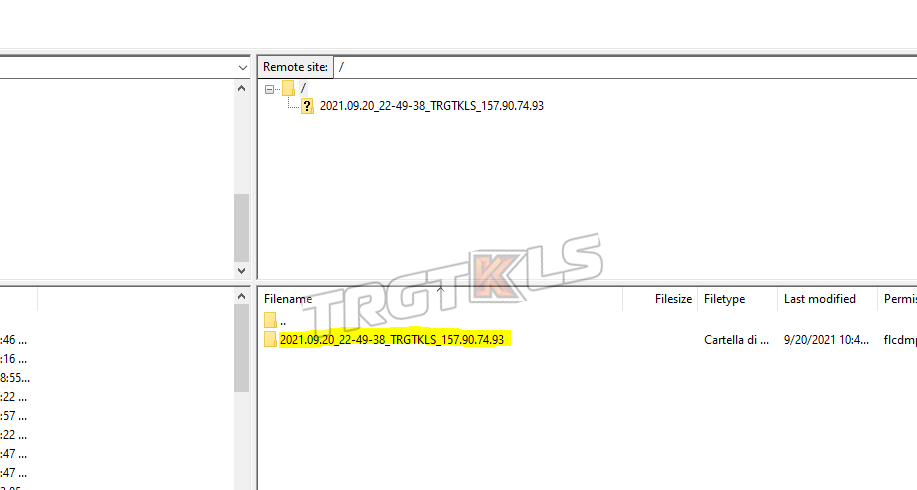
Ultime righe..
I backup verrà riscritto come da configurazione ogni settimana, per la tua sicurezza cerca di usare nome directory dei backup complessi ad esempio “back8293p2Up”. Rendi accessibile solamente all’amministratore Owner di fastpanel.
Ti serve aiuto? lascia un commento…




